 |
| Windows 10 : Comment faire une capture d'écran |
Nous allons voir dans ce tutoriel comment faire une capture d'écran sous Windows 10. En effet, Windows 10 possède une fonctionnalité qui permet de faire des captures vidéos et photos de tout ce qui s'affiche sur l'écran de votre ordinateur.
Comment faire une capture vidéo ou photo avec Windows 10
Pour faire une capture vidéo ou photo avec Windows 10 :
Appuyez simultanément sur la touche avec le logo Windows et sur la touche G
Une boite de dialogue va s’ouvrir, cochez la case « oui c’est un jeu » (voir image ci-dessous) :
 |
| Windows 10, cochez la case "oui c'est un jeu" |
Ensuite, cliquez sur le bouton rouge ou blanc pour faire une capture d'écran vidéo puis cliquez à nouveau sur le même bouton pour stopper l’enregistrement (voir image ci-dessous) :
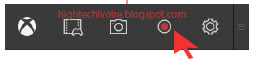 |
| Windows 10, cliquez sur le bouton rouge pour la capture vidéo |
Pour faire une capture d’écran photo suivez les procédures précédentes puis appuyez sur le bouton qui ressemble à un appareil photo (voir image ci-dessous) :
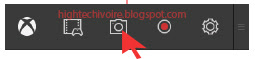 |
| Windows 10, cliquez sur le bouton appareil photo pour la capture photo |
Où sont enregistrées les captures d'écran
Pour savoir où sont enregistées les captures d'écran sur votre ordinateur Windows 10, allez dans le dossier "Ce PC" puis ouvrez le dossier "Vidéos" puis le dossier "Captures". Windows 10 enregistre les captures vidéos en MP4 et enregistre les captures photos en PNG.
A Lire Aussi : Windows 10 : Comment Activer le Bureau Virtuel
Aucun commentaire:
Enregistrer un commentaire